Como gerenciar e priorizar notificações no Windows 11
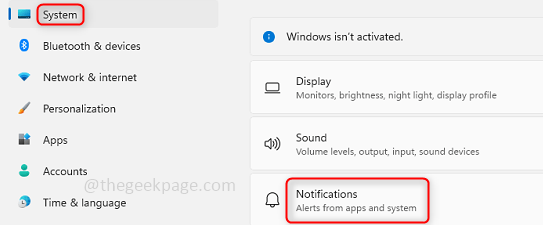
- 2349
- 540
- Spencer Emard
O Windows 11 foi uma experiência incrível para todos os seus usuários. A Microsoft criou novos recursos, Look and Feel, e incluiu várias alterações no Windows 11. A maioria dos recursos como navegador, configurações, opções de barra de tarefas etc. mudou para facilitar o uso e tornou -se mais simples trabalhar no Windows 11. Um desses recursos que discutiremos neste artigo são notificações. Como o nome sugere notificações ajude você a lembrar as coisas e fornece informações sobre o que está executando em seu sistema e o que é o que requer sua atenção. Muitas notificações às vezes podem ser irritantes, então o Windows 11 tem o recurso para desativar as notificações também. Pode -se também priorizar as notificações como superior, alto e normal no Windows 11, para que seja fácil prestar atenção ao que requer ação imediata. Vamos ver como podemos fazer isso.
Índice
- Categorize/priorize as notificações no Windows 11
- Método 1: Altere a prioridade do centro de notificação
- Método 2: Altere a prioridade que navega do banner de notificação
- Método 3: Alterar a prioridade usando o Focus Assist
Categorize/priorize as notificações no Windows 11
As notificações podem ser priorizadas de maneiras diferentes. Há 3 categoria superior, alta e normal. Então, o topo significa mostrar as notificações no topo do centro de ação. Altos meios mostram as notificações acima das mensagens de prioridade normais. Os meios normais mostram as notificações abaixo das mensagens de alta prioridade.
Método 1: Altere a prioridade do centro de notificação
Centro de notificação é aquele em que você terá opções para alterar as configurações de sua notificação. Então, vamos ver como fazer isso.
Passo 1: Abrir Configurações Ao clicar no ícone do Windows e eu (Win + i) simultaneamente ou você também pode clicar no botão Iniciar e clicar em Configurações.
Passo 2: Clique em Sistema que está no painel esquerdo e clique em Notificações que está presente no painel direito.
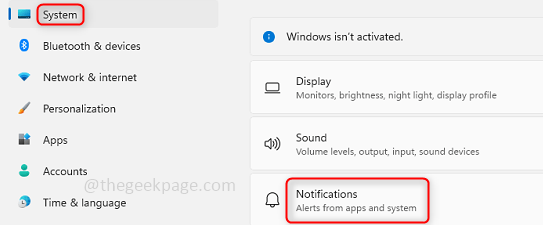
etapa 3: Você também pode alcançar as configurações por um Clique com o botão direito do mouse na data e hora, que está presente no fundo canto direito da barra de tarefas. Aqui você tem duas opções, clique em Notificação configurações.
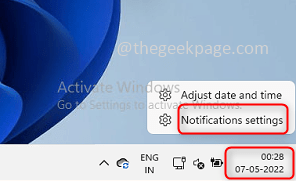
Passo 4: Clique no aplicativo para o qual você deseja alterar as configurações de notificações. Aqui eu selecionei as configurações do aplicativo.
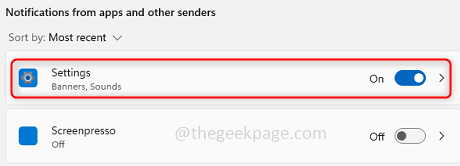
Etapa 5: Depois de clicar no aplicativo, na parte inferior, você pode ver as prioridades da notificação Topo, alto e normal. Selecione conforme sua necessidade, aqui selecionei o normal para que as notificações desse aplicativo específico estejam abaixo das mensagens de alta prioridade.
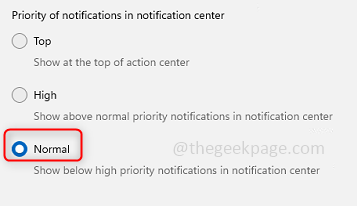
Etapa 6: Agora a prioridade seria alterada para esse aplicativo específico.
Método 2: Altere a prioridade que navega do banner de notificação
As mudanças também podem ser feitas com os alertas que você recebe, chamados banners de notificação.
Passo 1: Clique no Data e hora que está presente no fundo Canto direito da sua janela.
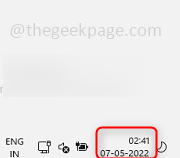
Passo 2: Ele não apenas mostra a data e a hora, mas também mostra os banners de notificação. Agora clique no três pontos do aplicativo que você deseja mudar.
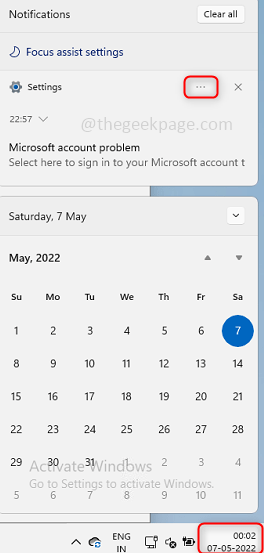
etapa 3: Existem 3 opções, se você não deseja notificações que pode selecionar Desligue todas as notificações Para essa aplicação específica. Se você deseja as notificações de um aplicativo específico como prioridade, você pode selecionar Fazer configurações de alta prioridade. Se você precisar fazer outras alterações, selecione ir para as configurações de notificação. Aqui vou selecionar ir para as configurações de notificação.
Observação: Essas mudanças são aplicáveis apenas a um aplicativo específico que você selecionou. Aqui eu selecionei as configurações como um aplicativo.
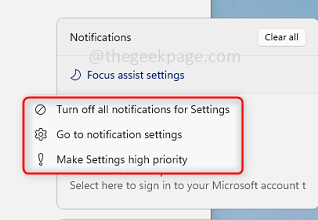
Passo 4: Agora você pode mudar a prioridade das notificações. É o mesmo que discutimos no método acima.
Método 3: Alterar a prioridade usando o Focus Assist
Foco Assist ajuda você a escolher as notificações apenas para as quais você gostaria de ver e permanecer focado no que você faz.
Passo 1: Abra o Notificação configurações por um clique com o botão direito em dados e tempo na parte inferior da janela. Clique nas configurações de notificação.
Passo 2: Clique em Foco assistência. Aqui existem opções para gerenciar as notificações.
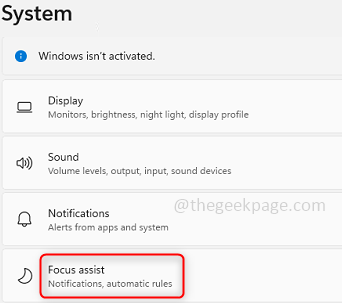
etapa 3: Você pode clicar no Prioridade apenas opção para manter o foco e verificar apenas determinadas mensagens.
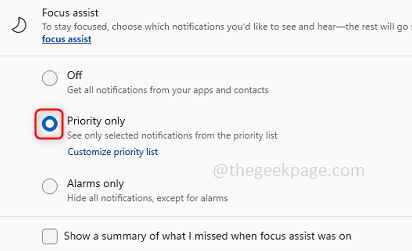
Passo 4: Você pode personalizar a prioridade clicando em Customizar prioridade lista.
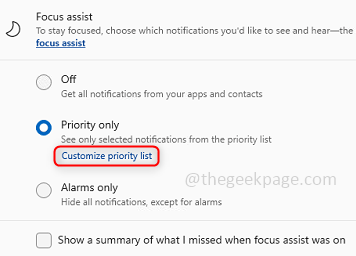
Etapa 5: Aqui você encontrará opções diferentes para gerenciar as notificações como Ligações e lembretes, Ele também tem opções para selecionar as notificações do pessoas você escolhe.
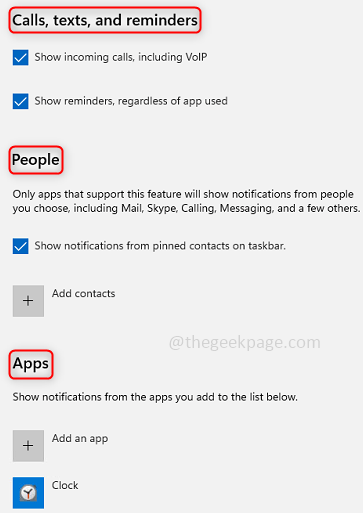
Etapa 6: Sob Focus Assist, você também tem alguns Regras automáticas.
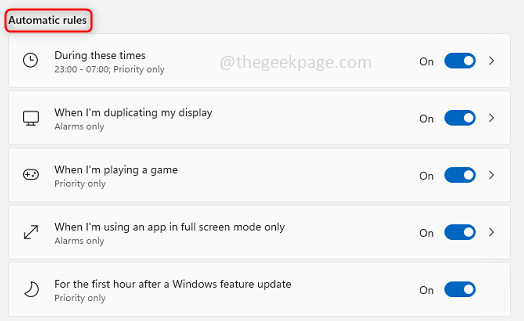
Etapa 7: Você também pode parar o notificações para específico tempo período e quando a hora for decorrida, as notificações serão retomadas. Para isso, você pode procurar Regras automáticas em Focus Assist e clique em Durante esses momentos.

Etapa 8: Você pode fornecer os horários quando deseja não receber as notificações. Você também pode escolher a frequência do tempo diariamente e somente nos fins de semana ou durante a semana.
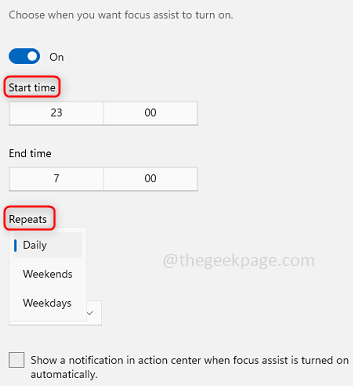
É isso! Não é um recurso útil? Esse recurso definitivamente ajuda em nosso trabalho diário, então tenho certeza de que este artigo ajudou você. Obrigado e feliz leitura!!
- « O servidor de acesso remoto não resolveu o erro no Windows 10
- Como consertar o navegador de borda continua fazendo logon em todos os sites »

